Если операционная система Windows при использовании flash-накопителя выдает сообщение о защите диска от записи, применяют низкоуровневое форматирование. Так же, форматирование поможет при проблемах с чтением, записью данных, невозможностью провести процедуру стандартным способом в Windows. Рассмотрим разные способы низкоуровневого форматирования флешки или жесткого диска.
Важно! После процедуры глубокого форматирования, диск нужно подвергнуть стандартному форматированию встроенными средствами ОС Windows. Это необходимо для формирования файловой структуры и разделов, иначе накопитель будет неработоспособен.
Как выполнить низкоуровневое форматирование флешки
Скачайте программный продукт с официального сайта и установите на жесткий диск: https://www.hddguru.com/software/HDD-LLF-Low-Level-Format-Tool/HDDLLFsetup.4.40.exe
Для того, чтобы выполнить низкоуровневое форматирование флешки, проделайте следующее:
- Поместите flash-накопитель в USB-порт;
- откройте программу и воспользуйтесь кнопкой «Continue for free» для продолжения работы (программа условно бесплатная, поэтому при первом запуске просит выбрать режим работы);
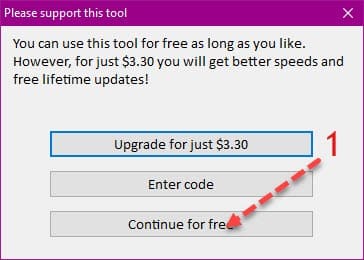
- выберите из списка нужный диск (флешку, обычно это F или иное название) и кликните на «Continue»;
Важно! Перепроверьте, правильно ли указан съемный диск для форматирования. Если выбран не тот накопитель, нужные данные будут утеряны безвозвратно.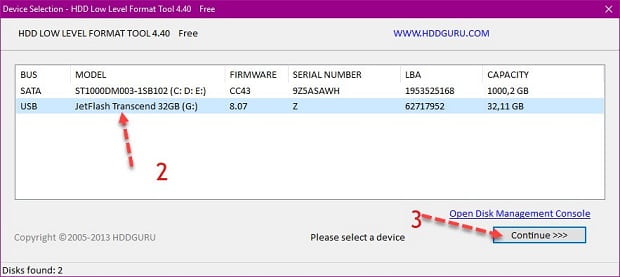
- перейдите в новом окне во вкладку «Low Level Format»;
- выберите внизу окна «Format this device»;
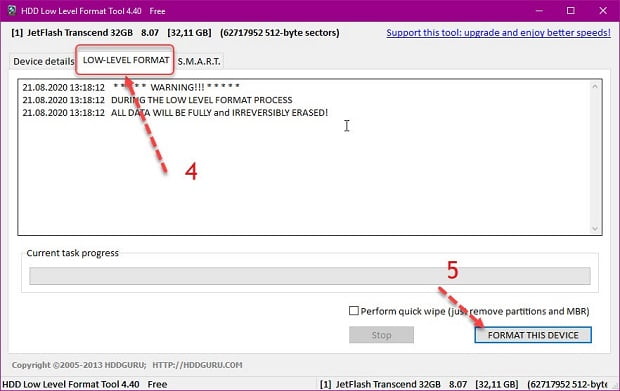
- нажмите «Да» для подтверждения операции и дождитесь завершения процесса.
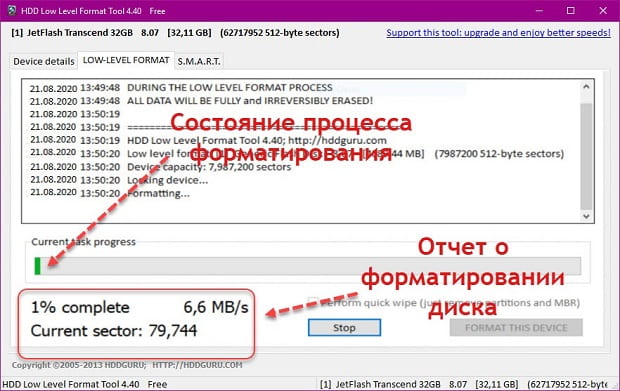
Программа поддерживает работу с картами памяти разных типов. Но не создает файловую систему на диске, поэтому не забудьте выполнить стандартное форматирование флешки стандартными средства ОС Windows (инструкция ниже).
Стандартное форматирование флешки средствами Windows
Алгоритм форматирования флешки в ОС Windows:
- Поместите накопитель в USB-порт;
- откройте «Этот компьютер» (Мой компьютер);
- найдите «Съемный диск» («USB-накопитель») и нажмите на нем правой кнопкой мыши;
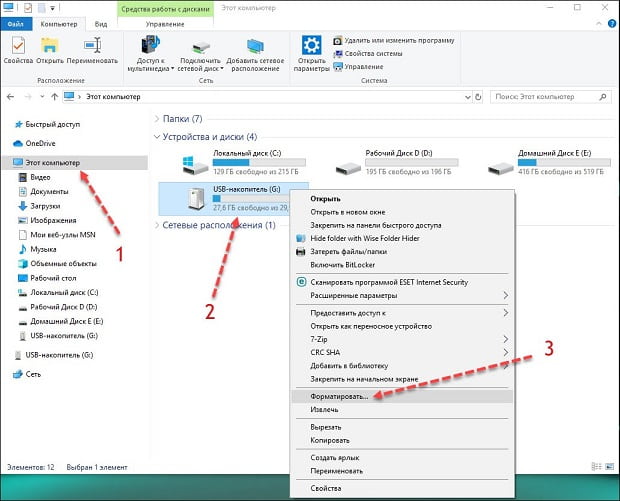
- выберите из списка «Форматировать», далее поставьте галочку напротив «Быстрое» в блоке «Способ форматирования»;
- нажмите «Начать».
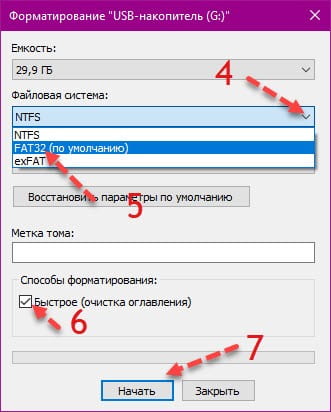
Если после завершения процесса форматирования флешка micro не читается и не записывает данные, то вставьте в смартфон и выполните форматирование на смартфоне, после этого флеш-карта будет работать в штатном режиме.




